Преимущества
и недостатки микроядерной архитектуры
ОС, основанные
на концепции микроядра, в высокой
степени удовлетворяют большинству
требований, предъявляемых к современным
ОС, обладая переносимостью,
расширяемостью, надежностью и
создавая хорошие предпосылки для
поддержки распределенных приложений.
За данные достоинства приходится
платить снижением производительности,
и это основной недостаток.
Высокая степень
переносимости обусловлена тем, что
весь машинно-зависимый код изолирован
в микроядре.
Расширяемость
присуща микроядерной ОС в очень
высокой степени. В традиционных
системах сложно удалить один слой
и поменять его на другой по причине
множественности и размытости
интерфейсов между слоями. Обычно
традиционные ОС позволяют динамически
добавлять в ядро или удалять только
драйвера устройств. При микроядерном
подходе конфигурировать ОС не
вызывает никаких проблем и не требует
особых мер - достаточно изменить
файл с начальной конфигурации системы
или остановить ненужные серверы.
Использование
микроядра повышает надежность ОС.
Каждый сервер выполняется в виде
отдельного процесса в своей собственной
области памяти и таким образом
защищен от других серверов. Если
отдельный сервер терпит крах, то он
может быть просто перезапущен. И
кроме того небольшой размер ядра
позволяет снизить вероятность
возникновения ошибок.
Модель с
микроядром хорошо подходит для
реализации распределенных вычислений,
так как использует механизмы,
аналогичные сетевым: взаимодействие
клиентов и серверов путем обмена
сообщениями. Серверы микроядерной
архитектуры могут работать как на
одном так и на разных системах.
Производительность.
При классической организации ОС
выполнение системного вызова
сопровождается двумя переключениями
режимов, а при микроядерной - четыре.
При прочих равных условиях классическая
модель будет всегда быстрее чем
микроядерная.
Типовые
средства аппаратной поддержки.
Типовые
средства аппаратной поддержки
Многие ОС
успешно работают на различных
платформах без существенных изменений.
Часто это объясняется тем, что
несмотря на различия в деталях,
средства аппаратной поддержки ОС
большинства вычислительных систем
приобрели много типовых черт. В
результате в ОС можно выделить
достаточно компактный слой
машинно-зависимых компонентов ядра.
Четкой границы
между программой и аппаратной
реализацией функций ОС не существует
- решение о том какие функции ОС будут
выполняться программно, а какие
аппаратно, принимается разработчиками.
Однако почти все современные
аппаратные платформы имеют некоторый
типовой набор средств аппаратной
поддержки ОС.
Средства
поддержки привилегированного режима
обычно основаны на системном регистре
процессора. Этот регистр содержит
признаки, определяющие режимы работы
процессора, в том числе текущий
уровень привилегий. Число градаций
привилегированности может быть
разным у разных процессоров, наиболее
часто используется два уровня
(ядро-пользователь) или четыре. В
обязанности средств поддержки
привилегированного режима входит
выполнение проверки допустимости
выполнения программой инструкции
процессора.
Средства
трансляции адресов выполняют операции
преобразования виртуальных адресов
в физические. Таблицы преобразования
обычно имеют большой объем, поэтому
для их хранения используется
оперативная память, а аппаратура
процессора содержит только указатели
на это области. Средства трансляции
адресов используют данные указатели
для доступа к элементам таблиц и
аппаратного выполнения алгоритма
преобразования адреса.
Средства
переключения процессов предназначены
для быстрого сохранения контекста
приостанавливаемого процесса и
восстановления контекста
восстанавливаемого процесса.
Содержимое контекста обычно включает
содержимое всех регистров общего
назначения, регистра флагов операций,
и системных регистров и указателей
которые связаны с данным процессом.
Переключение
контекста выполняется по определенным
командам процессора.
Система
прерываний позволяет компьютеру
реагировать на внешние события,
синхронизовать выполнение процессов
и работу устройств в/в.
Прерывания
играют важную роль в работе ОС.
Большая часть действий ОС инициируется
прерываниями различного типа. Даже
системные вызовы на многих платформах
выполняются с помощью специальной
инструкции прерывания, вызывающей
переход к выполнению соответствующих
процедур ядра.
Системный
таймер, часто реализуемый в виде
быстродействующего регистра-слетчика,
необходим ОС для выдержки интервалов
времени. Частота пиков таймера,
связана частой тактового генератора
процессора. При достижении нулевого
значения счетчика таймер инициирует
прерывание, которое обрабатывается
процедурой ОС. Например в системе
разделения времени при обработке
очередного прерывания от таймера
планировщик процессов может
принудительно передать управление
другому процессу, если данный процесс
исчерпал выделенный ему квант
времени.
Средства защиты
областей памяти обеспечивают на
аппаратном уровне проверку возможности
программного кода осуществлять с
данными определенной области памяти
такие операции, как чтение, запись
или выполнение. Если аппаратура
компьютера поддерживает механизм
трансляции адресов, то средства
защиты областей памяти встраиваются
в этот механизм. Функции аппаратуры
по защите памяти обычно состоят в
сравнении уровней привилегий текущего
кода процессора и сегмента памяти,
к которому производится обращение.
.
Создание и
планирование процессов в ОС.
Планирование
процессов
В первых
вычислительных системах любая
программа могла выполняться только
после полного выполнения предыдущей
задачи. Такой режим работы получил
название однозадачного
(однопрограммного).
Поскольку
первые вычислительные системы были
построены в соответствии с принципами
Джона Фон Неймана, все подсистемы и
устройства компьютера управлялись
исключительно центральным процессором.
ЦП осуществлял и выполнение вычислений,
и управление операциями ввода/вывода
данных. Соответственно, пока
осуществлялся обмен данными между
оперативной памятью и внешними
устройствами, процессор не мог
выполнять вычисления.
Введение в
состав вычислительной машины
специальных контроллеров позволило
совместить во времени (распараллелить)
операции вывода полученных данных
и последующие вычисления на ЦП.
Однако все равно процессор продолжал
часто и долго простаивать, дожидаясь
очередной операции ввода/вывода.
Поэтому было предложено организовать,
так называемый, мультипрограммный
(мультизадачный, многозадачный)
режим работы вычислительной системы.
Суть его заключается в том, что пока
одна программа (один процесс или
задача) ожидает завершения очередной
операции ввода/вывода, другая
программа (другая задача) может быть
поставлена на решение.
Многозадачный
режим можно охарактеризовать
следующим образом:
благодаря
совмещению во времени двух задач
общее время их выполнения
становится меньше, чем, если бы мы
выполняли их по очереди (запуск
одной из них после завершения
другой).
время выполнения
каждой задачи в общем случае
становится больше, чем, если бы мы
выполняли каждую из них как
единственную: всякое разделение
ресурсов замедляет работу одного
из участников за счет дополнительных
затрат времени на ожидание выполнения
ресурса.
Выделение ресурсов
ОС поддерживает
мультипрограммирование и
старается эффективно использовать
ресурсы путем организации к ним
очередей запросов, составляемых тем
или иным способом. Это требование
достигается поддерживанием в памяти
более одного процесса, ожидающего
процессор, и более одного процесса
готового использовать ресурсы, как
только последние станут доступными.
При необходимости
использовать какой–нибудь ресурс
(оперативную память, устройства
ввода/вывода, массив данных и др.)
задача обращается к супервизору ОС
(ее центральному управляющему
модулю), посредством специальных
вызовов (команд, директив) и сообщает
о своем требовании. При этом указывается
вид ресурса и, если надо, его объем
(например, количество адресуемых
ячеек ОП, количество дорожек или
секторов на системном диске, устройство
печати и объем выводимых данных).
Супервизор ОС
может состоять из нескольких модулей:
супервизора ввода/вывода, супервизора
прерываний, супервизора программ,
диспетчер задач и т.д.
Директива
обращения к ОС передает ей управление,
переводя процесс в привилегированный
режим работы, если такой существует.
Ресурс может быть выделен, задачей,
обратившейся к супервизору с
соответствующим запросом, если:
он свободен и
в системе нет запросов от задач
более высокого приоритета к этому
же ресурсу.
текущий запрос
и ранее выданные запросы допускают
совместное использование ресурса.
ресурс
используется задачей низшего
приоритета и может быть временно
отобран (разделяемый ресурс).
Получив запрос,
ОС либо удовлетворяет его и возвращает
управление задаче, выдавшей данный
запрос, либо, если ресурс занят,
ставит задачу в очередь к ресурсу,
переводя ее в состояние ожидания.
Очередь к ресурсу может быть
организована несколькими способами,
но чаще всего это осуществляется с
помощью списковой структуры.
После окончания
работы с ресурсом задача опять с
помощью специального вызова
супервизора (посредством соответствующей
директивы) сообщает ОС об отказе от
ресурса, или ОС забирает ресурс сама,
если управление возвращается
супервизору после выполнения
какой-либо системной функции.
Супервизор ОС, получив управление
по этому обращению, освобождает
ресурс и проверяет, имеется ли очередь
к освободившемуся ресурсу. Если
очередь есть – в зависимости от
принятой дисциплины обслуживания
(правила обслуживания) и приоритетов
заявок он выводит из состояния
ожидания задачу, ждущую ресурс, и
переводит ее в состояние готовности
к выполнению. После этого управление
либо передается данной задаче, либо
возвращается той, которая только
что освободила ресурс.
При выдаче
запроса на ресурс задача может
указать, хочет ли она владеть ресурсом
монопольно или допускает совместное
использование с другими задачами.
Если в системе
имеется некоторая совокупность
ресурсов, то управлять их использованием
можно на основе монопольной стратегии.
Стратегия подразумевает четкую
формулировку целей, следуя которым
можно добиться эффективного
распределения ресурсов.
В однопрограммной
ОС присутствует только один
пользовательский процесс. В
мультипрограммной системе на ресурсы
могут претендовать много независимых
процессов.
Планирование
процессов – это управление
распределением ресурсов процессора
между различными конкурирующими
процессами путем передачи им
управления согласно некоторой
стратегии планирования.
Состояние процесса
Процесс
создается, когда выполнение задания
пользователя начинается, и уничтожается,
когда задание завершается.
Если обобщать
и рассматривать не только обычные
ОС общего назначения, но и, например
ОС реального времени, то можно
сказать, что процесс может находиться
в активном и пассивном
состоянии.
В активном
состоянии (то есть во время
своего существования) процесс может
участвовать в конкуренции за
использование ресурсов в ОС, а в –
пассивном – он только
известен системе, но в конкуренции
не участвует (хотя его существование
в системе сопряжено с предоставлением
ему оперативной и/или внешней памяти).
В свою очередь
активный процесс может быть в одном
из следующих состояний:
Выполнения
(running) – все затребованные
процессом ресурсы выделены. В этом
состоянии в каждый момент времени
может находиться только один процесс,
если речь идет об однопроцессорной
вычислительной системе (процесс
использует процессор для выполнения
своих команд). В многопроцессорных
системах при наличии соответствующей
ОС количество активных процессов
может достигать числа процессоров.
Готовности
к выполнению (ready) – ресурсы
могут быть предоставлены, тогда
процесс перейдет в состояние
выполнения (процессы не блокированы
и не активны).
Блокирования
или ожидания (blocked) –
затребованные ресурсы не могут быть
предоставлены, или операция
ввода/вывода не завершена (выполнение
процесса может быть продолжено
только после наступления некоторого
ожидаемого им события).
Таким образом,
возможные переходы из одного состояния
процесса в другое в общем случае
можно представить следующей схемой:
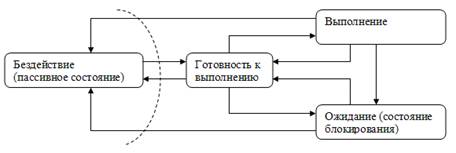
В любой момент
времени выполняющимся процессом
(т.е. использующим процессор) может
быть только один процесс. При передаче
управления процессу пользователя
ОС устанавливает интервальный
таймер. Тем самым задается квант
времени, являющийся максимальным
количеством времени процессора, на
которое процесс получает управление.
Если это время истекает, процесс
переводится из состояния выполнения
в состояние готовности. После этого
ОС, согласно стратегии планирования,
выбирает следующий процесс, находящийся
в готовности, переводит его в состояние
выполнения и передает ему управление.
Выбор процесса
и передачу на него управления называют
диспетчеризацией. Часть
операционной системы, выполняющая
эту функцию, называется диспетчером
(dispetcher).
В обычных ОС
(на рассматривая ОС реального времени)
процесс появляется при запуске
какой-нибудь программы. ОС организует
(выделяет) для нового процесса
соответствующий дескриптор
процесса и процесс начинает
выполняться. Поэтому пассивного
состояния не существует.
В ОС
реального времени ситуация
иная. Обычно при проектировании
системы реального времени уже заранее
бывает известен состав программ
(задач), которые должны будут
выполняться. Известны и многие их
параметры, которые необходимо
учитывать при распределении ресурсов
(объем памяти, приоритет, средняя
длительность выполнения, открываемые
файлы, используемые устройства и
т.п.). Поэтому для них заранее
заводят дескрипторы задач, с тем,
чтобы в последствии не тратить
драгоценное время на организацию
дескриптора и поиск для него
необходимых ресурсов. Таким образом,
в ОС реального времени многие процессы
(задачи) могут находиться в состоянии
бездействия – пассивном состоянии.
Переходы между
состояниями процесса
За время своего
существования процесс может
неоднократно совершать переходы из
одного состояния в другое. Это
обусловлено следующими факторами:
обращениями
к ОС с запросами ресурсов.
обращениями
к ОС с запросами на выполнение
системных функций.
взаимодействием
с другими процессами.
появлением
сигналов прерывания таймера.
появлением
сигналов прерывания устройств
ввода/вывода и др.
Возможные
переходы процесса из одного состояния
в другое отображены в виде схем
состояний. Процесс из состояния
бездействия может перейти в состояние
готовности в следующих случаях:
По команде
оператора (пользователя). Имеет
место в тех диалоговых ОС, где
программа может иметь статус задачи
(и при этом являться пассивной),
а не просто быть исполняемым файлом
и только на время исполнения получать
статус задачи (как это происходит
в большинстве современных ОС).
При выборе
из очереди планировщика
(характерно для ОС, работающих в
пакетном режиме).
По вызову
из другой задачи (посредством
обращения к супервизору один процесс
может создать, инициировать,
приостановить, остановить, уничтожить
другой процесс).
По прерыванию
от внешнего инициативного устройства
(сигнал о свершении некоторого
события может запускать соответствующую
задачу).
Устройство
называется инициативным, если по
сигналу запроса на прерывание от
него должна запускаться некоторая
задача.
Из состояния
выполнения процесс может выйти по
одной из следующих причин:
Процесс
завершается, при этом он
посредством обращения к супервизору
передает управление ОС и сообщает
о своем завершении. В результате
этих действий супервизор либо
переводит его в список бездействующих
процессов (процесс переходит в
пассивное состояние), либо уничтожает
(уничтожается не сама программа, а
именно задача, которая соответствовала
выполнению некоторой программы). В
состояние бездействия процесс может
быть переведен принудительно: по
команде оператора или путем обращения
к супервизору ОС из другой задачи
с требованием остановить данный
процесс.
Процесс
переводится супервизором ОС в
состояние готовности к исполнению
в связи с появлением более приоритетной
задачи или в связи с окончанием
выделенного ему кванта времени.
Процесс
блокируется (переводится в
состояние ожидания) либо вследствие
запроса операции ввода/вывода либо
в силу невозможности предоставить
ему ресурс, запрошенный в настоящий
момент, а также по команде оператора
на приостановку задачи, или по
требованию через супервизор другой
задачи.
Таким образом,
движущей силой, меняющей состояние
процессов, являются различные
события. Один из основных видов
событий - это прерывание.
Стратегии
планирования процессов.
Понятие файла
и файловой системы.
Файл
Все программы
и данные хранятся в долговременной
(внешней) памяти компьютера в виде
файлов.
Файл — это
определенное количество информации
(программа или данные), имеющее имя
и хранящееся в долговременной
(внешней) памяти.
Имя файла
состоит из двух частей, разделенных
точкой: собственно имя файла и
расширение, определяющее его тип
(программа, данные и т. д.). Собственно
имя файлу дает пользователь, а тип
файла обычно задается программой
автоматически при его создании.
Тип файла
|
Расширение
|
Исполняемые
программы
|
exe, com
|
Текстовые
файлы
|
txt, rtf,
|
Графические
файлы
|
bmp, gif, jpg, png,
pds
|
Web-страницы
|
htm, html
|
Звуковые
файлы
|
wav, mp3, midi, kar,
ogg
|
Видеофайлы
|
avi, mpeg
|
Код (текст)
программы на языках программирования
|
bas, pas, cpp
|
В различных
операционных системах существуют
различные форматы имен файлов. В
операционной системе MS-DOS собственно
имя файла должно содержать не более
восьми букв латинского алфавита и
цифр, а расширение состоит из трех
латинских букв, например: proba.txt
В операционной
системе Windows имя файла может иметь
до 255 символов, причем допускается
использование русского алфавита,
например:
Единицы измерения
информации.doc
Файловая
система
На каждом
носителе информации (гибком, жестком
или лазерном диске) может храниться
большое количество файлов. Порядок
хранения файлов на диске определяется
установленной файловой системой.
Файловая система
- это система хранения файлов и
организации каталогов.
Для дисков с
небольшим количеством файлов (до
нескольких десятков) удобно применять
одноуровневую файловую систему,
когда каталог (оглавление диска)
представляет собой линейную
последовательность имен файлов.
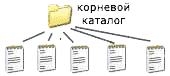
Если на диске
хранятся сотни и тысячи файлов, то
для удобства поиска файлы организуются
в много уровневую иерархическую
файловую систему, которая имеет
«древовидную» структуру.
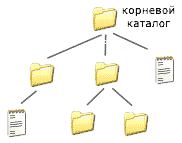
Начальный,
корневой, каталог содержит вложенные
каталоги 1-го уровня, в свою очередь,
в каждом из них бывают вложенные
каталоги 2-го уровня и т. д. Необходимо
отметить, что в каталогах всех уровней
могут храниться и файлы.
Путь к файлу
Для того чтобы
найти файл в иерархической файловой
структуре необходимо указать путь
к файлу. В путь к файлу входят
записываемые через разделитель "\"
логическое имя диска и последовательность
имен вложенных друг в друга каталогов,
в последнем из которых находится
данный нужный файл.
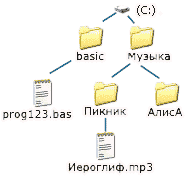
Например, путь
к файлам на рисунке можно записать
так:
C:\basic\
C:\Музыка\Пикник\
Полное имя
файла
Путь к файлу
вместе с именем файла называют полным
именем файла.
Пример полного
имени файлов:
C:\basic\prog123.bas
C:\Музыка\Пикник\Иероглиф.mp3
Операции над
файлами
В процессе
работы на компьютере над файлами
чаще всего производятся следующие
операции: копирование (копия файла
помещается в другой каталог);
перемещение (сам файл перемещается
в другой каталог); удаление (запись
о файле удаляется из каталога);
переименование (изменяется имя
файла).
Операции
копирование и перемещение осуществляются
через буфер обмена Windows.
Буфер
обмена
- область памяти, в которую временно
помещается временный или скопированный
объект.
Выполнять
различные операции над файлами
удобно с помощью различных файловых
менеджеров: Far, Total Commander и т.д.
Характеристика
файловых систем FAT, FAT32.
Файловая
система FAT
FAT32
(от англ. File Allocation Table — «таблица
размещения файлов») — это файловая
система, разработанная компанией
Майкрософт, разновидность FAT.
FAT32 — последняя
версия файловой системы FAT и улучшение
предыдущей версии, известной как
FAT16. Она была создана, чтобы преодолеть
ограничения на размер тома в FAT16,
позволяя при этом использовать
старый код программ MS-DOS и сохранив
формат. FAT32 использует 32-разрядную
адресацию кластеров. FAT32 появилась
вместе с Windows 95 OSR2.
Штатными
средствами Windows 2000 и Windows XP невозможно
создать разделы FAT32 размером более
32 ГБ, однако, с такими разделами
возможно работать, если они были
предварительно созданы в других ОС.
Причина этого заключается в том, что
по мнению Microsoft при увеличении размера
тома FAT32 свыше 32 ГБ резко падает
производительность и более подходящее
решение — использование NTFS, т.е.
родной формат файловой системы для
Windows 2000 и Windows XP.
Файловая
система FAT (File Allocation Table) представляет
собой простую файловую систему,
разработанную для небольших дисков
и простых структур каталогов. Название
этой файловой системы происходит
от метода, применяемого для организации
файлов, - таблица размещения файлов
(File Allocation Table, FAT), которая размещается
в начале тома. В целях защиты тома
на нем хранятся две копии FAT, на тот
случай, если одна из них окажется
поврежденной. Кроме того, таблица
размещения файлов и корневой каталог
должны размещаться по строго
фиксированным адресам, чтобы файлы,
необходимые для запуска системы,
были размещены корректно.
Том,
отформатированный для использования
файловой системы FAT, размечается по
кластерам. Размер кластера по
умолчанию определяется размером
тома. При использовании файловой
системы FAT номер кластера должен
иметь длину не более 16 бит и представлять
собой одну из степеней 2. Размеры
кластеров по умолчанию в зависимости
от размера тома приведены в таблице.
При форматировании тома FAT с помощью
программы Format из командной строки
пользователь имеет возможность
указать другой размер кластера,
отличный от значения, устанавливаемого
по умолчанию. Однако устанавливаемый
размер не может быть меньше размера
по умолчанию, указанного в таблице
для соответствующего размера тома.
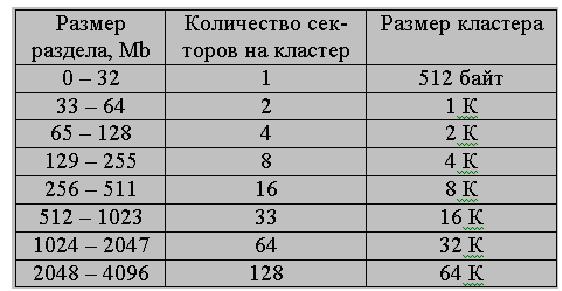 На
рисунке представлена структура тома
FAT.
На
рисунке представлена структура тома
FAT.

Рис. Структура
тома FAT
Таблицы
расположения файлов (области FAT1 и
FAT2) содержат следующую информацию
о каждом кластере тома:
- Unused
(кластер не используется)
- Cluster
in use by a file (кластер используется
файлом)
- Bad cluster (плохой кластер)
- Last cluster in a file (последний кластер
файла)
Корневой каталог
содержит записи для каждого файла
и каждого каталога, расположенных
в корневом каталоге. Единственным
различием между корневым каталогом
и всеми остальными каталогами
является то, что корневой каталог
занимает четко определенное место
на диске и имеет фиксированный размер
(512 записей для жесткого диска; для
дискет этот размер определяется
объемом дискеты).
Каталоги
содержат 32-байтные записи для каждого
содержащегося в них файла и каждого
вложенного каталога. Эти записи
содержат следующую информацию:
-
имя (в формате "8+3"),
- байт
атрибутов (8 бит),
- время создания
(24 бит),
- дата создания (16 бит),
-
дата последнего доступа (16 бит),
-
время последней модификации (16 бит),
- дата последней модификации (16
бит),
- номер начального кластера
файла в таблице расположения файлов
(16 бит),
- размер файла (32 бит).
Структура каталога FAT не имеет
четкой организации, и файлам
присваиваются первые доступные
адреса кластеров на томе. Номер
начального кластера файла представляет
собой адрес первого кластера, занятого
файлом, в таблице расположения
файлов. Каждый кластер содержит
указатель на следующий кластер,
использованный файлом, или индикатор
(OxFFFF), указывающий на то, что данный
кластер является последним кластером
файла.
Поскольку все записи
каталога имеют одинаковый размер,
байт атрибутов для каждой записи
описывает тип этой записи. Один бит
указывает, что запись является,
например, подкаталогом, в то время,
как другой бит помечает запись как
метку тома. Как правило, настройкой
этих атрибутов управляет только
операционная система.
Файл
FAT имеет 4 атрибута, которые могут
сбрасываться и устанавливаться
пользователем:
- archive file (архивный
файл),
- system file (системный файл),
- hidden file (скрытый файл),
-
read-only file (файл только для чтения).
Доступ к файлам, хранящимся
на томах, использующих файловую
систему FAT, может быть осуществлен,
если компьютер работает под управлением
одной из следующих операционных
систем: MS DOS, Windows 95, Windows NT, OS/2.
Ограничение системы FAT на
размер логического диска составляет
2 Gb. При этом каждая запись FAT (на
разделах объемом более 16 Mb) является
2-байтовым числом, следовательно, на
логическом разделе может быть не
более 65536 кластеров. Поэтому на дисках
объемом более 1 Gb размер кластера в
системе FAT составляет 32 K, т.е. "хвост"
(slack) каждого файла занимает от 0 до
32 К, из чего следует, что каждая тысяча
файлов поглощает в среднем 16 Mb
дискового пространства. Файловую
систему FAT, вследствие больших
накладных расходов памяти, не
рекомендуется использовать для
томов, размер которых превышает 511
Mb.
В Windows NT файловая система
FAT работает точно так же, как и в MS
DOS, Windows 3.1x и Windows 95. Windows NT можно
установить на существующем разделе
FAT. В процессе работы под управлением
Windows NT можно копировать файлы с томов
FAT на тома NTFS и обратно.
Нельзя
использовать Windows NT совместно с
программными средствами, осуществляющими
разбиение диска на тома и сжатие
дисков с использованием драйверов
устройств, которые загружаются
MS-DOS. Поэтому, если вы хотите иметь
доступ к разделу или логическому
диску FAT, работая под управлением
Windows NT, не применяйте для них таких
средств, как DoubleSpace (MS DOS 6.0) или
DiskSpace (MS DOS 6.22).
Характеристика
файловой системы NTFS.
Файловая
система NTFS
NTFS
(от англ.
New Technology File System — «файловая система
новой технологии») — стандартная
файловая система для семейства
операционных систем Microsoft Windows NT.
NTFS поддерживает
систему метаданных и использует
специализированные структуры данных
для хранения информации о файлах
для улучшения производительности,
надёжности и эффективности
использования дискового пространства.
NTFS имеет встроенные возможности
разграничивать доступ к данным для
различных пользователей и групп
пользователей (списки контроля
доступа — ACL), а также назначать квоты
(ограничения на максимальный объём
дискового пространства, занимаемый
теми или иными пользователями). NTFS
использует систему журналирования
для повышения надёжности файловой
системы.
Теоретически
размер файла может составлять до 32
эксабайт.
FAT16 поддерживает
файлы размером не более 2 Гб. FAT32
поддерживает файлы размером не более
4 Гб.
Файловая
система Windows NT (NTFS) обеспечивает
производительность, надежность и
совместимость, которые не в состоянии
предоставить файловая система FAT.
NTFS разрабатывалась с целью обеспечения
скоростного выполнения стандартных
операций над файлами (включая чтение,
запись, поиск) и предоставления
продвинутых возможностей, включая
восстановление поврежденной файловой
системы на чрезвычайно больших
дисках.
Кроме того, NTFS обладает
характеристиками защищенности,
которые необходимы на мощных файловых
серверах и высокопроизводительных
компьютерах в корпоративных средах.
Файловая система NTFS поддерживает
контроль доступа к данным и привилегии
владельца, играющие исключительно
важную роль в обеспечении целостности
жизненно важных конфиденциальных
данных. Разделяемые папки на компьютере
Windows NT имеют назначенные им права
доступа, папки и файлы NTFS могут иметь
назначенные им права доступа вне
зависимости от того, являются они
разделяемыми или нет. NTFS - единственная
файловая система в Windows NT, которая
позволяет назначать права доступа
к отдельным файлам. Однако, если файл
будет скопирован из раздела или тома
NTFS на раздел или том FAT, все права
доступа и другие уникальные атрибуты,
присущие файловой системе NTFS, будут
потеряны.
Файловая система
NTFS является простой, и одновременно
чрезвычайно мощной. Практически
все, что имеется на томе, представляет
собой файл, а все, что имеется в файле
представляет собой атрибут, включая
атрибуты данных, атрибуты системы
безопасности, атрибуты имени файла.
Каждый занятый сектор на томе NTFS
принадлежит какому-нибудь файлу.
Частью файла являются даже метаданные
файловой системы (информация, которая
представляет собой описание самой
файловой системы).
Структура
тома NTFS
Файловая система NTFS, как и
FAT, использует кластеры в качестве
фундаментальной единицы дискового
пространства. В NTFS размер кластера
по умолчанию зависит от размера
тома. Программа Disk Administrator позволяет
устанавливать размер кластера до 4
Кб. Если для форматирования тома
NTFS используется программа Format,
запускаемая из командной строки, то
нужный размер кластера можно указать
в качестве параметра этой команды.
Допустимые размеры кластеров
приведены в следующей таблице:
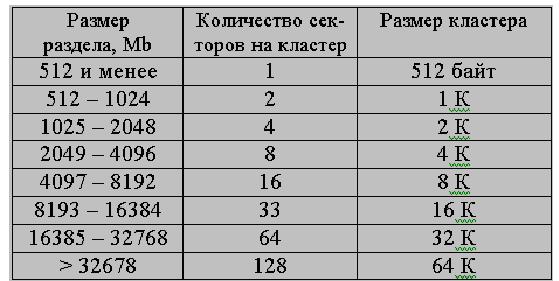 Форматирование
тома для использования файловой
системы NTFS приводит к созданию
нескольких системных файлов и главной
таблицы файлов (Master File Table, MFT). MFT
содержит информацию обо всех файлах
и папках, имеющихся на томе NTFS.
Основную информацию о томе
NTFS содержит загрузочный сектор
раздела (Partition Boot Sector), который
начинается с сектора 0 и может иметь
длину до 16 секторов. Он состоит из
двух структур:
- Блока параметров
BIOS. Эта структура содержит информацию
о строении тома и структурах файловой
системы.
- Кода, который описывает,
как найти и загрузить файлы для любой
из загружаемых операционных систем.
Рисунок иллюстрирует строение
тома NTFS после завершения форматирования.
Форматирование
тома для использования файловой
системы NTFS приводит к созданию
нескольких системных файлов и главной
таблицы файлов (Master File Table, MFT). MFT
содержит информацию обо всех файлах
и папках, имеющихся на томе NTFS.
Основную информацию о томе
NTFS содержит загрузочный сектор
раздела (Partition Boot Sector), который
начинается с сектора 0 и может иметь
длину до 16 секторов. Он состоит из
двух структур:
- Блока параметров
BIOS. Эта структура содержит информацию
о строении тома и структурах файловой
системы.
- Кода, который описывает,
как найти и загрузить файлы для любой
из загружаемых операционных систем.
Рисунок иллюстрирует строение
тома NTFS после завершения форматирования.

Рис. Структура
тома NTFS
Файловая
система NTFS воспринимает каждый файл
и каждую папку в виде набора атрибутов.
Атрибутами файла являются его имя,
информация системы безопасности, и
даже содержащиеся в нем данные.
Каждый атрибут идентифицируется
кодом типа атрибута и, в качестве
необязательного параметра, - именем
атрибута.
Файлы запуска
ОС WINDOWS 2000/XP.
Файлы,
необходимые для запуска системы
Успешное
завершение процедуры POST свидетельствует
о корректной инициализации аппаратных
средств компьютера. Теперь необходимо
запустить операционную систему, а
для этой цели требуется присутствие
всех файлов, нужных для загрузки.
Процедура запуска системы закончится
неудачей, если хотя бы один из файлов,
необходимых для ее загрузки, не будет
найден или окажется поврежденным.
Файлы,
необходимые для успешного запуска
Windows NT/2000/XP на компьютерах х86,
перечислены в табл. 6.1.
Таблица
6.1. Файлы,
необходимые для запуска Windows NT/2000/XP
Файлы
|
Местоположение
|
NTLDR
|
Корневой
каталог системного раздела
|
Boot.ini
|
Корневой
каталог системного раздела
|
Bootsect.dos*
|
Корневой
каталог системного раздела
|
Ntdetect.com
|
Корневой
каталог системного раздела
|
Ntbootdd.sys
(только для SCSI)
|
Корневой
каталог системного раздела
|
Ntoskrnl.exe
|
%SystemRoot%%\System32
|
Hal.dll
|
%SystemRoot%\Sysiem32
|
Улей
реестра \SYSTEM
|
%SystemRoot%\System32\Config
|
Драйверы
устройств
|
%SystemRoot%Sysiem32\Dr\vers
|
*
Только
в системах с двойной загрузкой, где
в качестве альтернативной операционной
системы используются MS-DOS, Windows 3.1.x
или Windows 9x. Этот файл необходим для
загрузки альтернативной операционной
системы. Для построения мультизагрузочной
системы, где в качестве альтернативных
ОС используются UNIX и Linux, можно
скопировать первый сектор раздела,
на котором установлена эта операционная
система, в файл на системном разделе
NT/2000, и назвать этот файл, например,
C:\Bootsect.inx или C:\Bootsect.bsd (по аналогии с
C:\Bootsect.dos), а затем отредактировать
файл Boot.ini, добавив в раздел [operating
systems] строки типа
С:\BOOTSECT.LNX="Linux"
С:\BOOTSECT.BSD="FreeBSD"
Инициализация
ОС WINDOWS 2000/XP.
После
успешного завершения процедуры POST
начинается процесс инициализации
при запуске: на компьютерах х86
системная BIOS ищет и загружает в
память загрузочный сектор (boot sector),
инструкции которого затем загружают
в файл NTLDR.
После
завершения тестов POST на компьютере
х86 системная BIOS пытается обнаружить
загрузочный диск. Порядок поиска
загрузочного диска (флоппи-дисководы,
жесткие IDE- и SCSI-диски, устройства
CD-ROM) задается BIOS. Современные BIOS
позволяют пользователю переконфигурировать
этот порядок, называемый
последовательностью
загрузки (boot
sequence). Подробную информацию о
редактировании последовательности
загрузки можно найти в сопроводительной
документации к вашему компьютеру.
Если при этом дисковод А: включен в
последовательность загрузки первым,
и в нем находится дискета, BIOS попытается
использовать эту дискету в качестве
загрузочной. Если дискеты в дисководе
нет, BIOS проверяет первый жесткий
диск, который к этому времени уже
инициализировался. Для запуска
огромное значение имеет первый
сектор жесткого диска, который
содержит главную
загрузочную запись (Master
Boot Record, MBR) и таблицу
разделов (partition
table).
Системная
BIOS считывает главную загрузочную
запись и загружает ее в память, а
затем передает ей управление. Код,
содержащийся в главной загрузочной
записи, сканирует таблицу разделов
в поисках системного раздела. Найдя
системный раздел, MBR загружает в
память его нулевой сектор и исполняет
код, содержащийся в этом секторе.
Сектор 0 на системном разделе, так
называемый загрузочный
сектор раздела (partition
boot sector), содержит загрузочный код
операционной системы. Этот код и
осуществляет запуск операционной
системы по способу, определенному
данной операционной системой.
Примечание:
Чтобы успешно выполнить загрузку
Windows
2000
с дискеты, нужно, чтобы ее первым
сектором был загрузочный сектор
раздела. Кроме того, на этой дискете
должны присутствовать все файлы,
необходимые для загрузки Windows 2000.
Более подробную информацию об
изготовлении загрузочных дискет
можно найти в главе 8, посвященной
подготовке и проведению восстановительных
работ.
Если на первом
жестком диске нет системного раздела,
главная загрузочная запись отобразит
одно из следующих сообщений об
ошибках:
invalid partition table
(Неверная таблица разделов)
Error loading operating
system (Ошибка загрузки операционной
системы)
Missing operating
system (Отсутствует операционная
система)
Процедура
идентификации и изменения системного
раздела также описана в главе 8.
Как
правило, главная загрузочная запись
не зависит от конкретной операционной
системы. Например, на компьютерах
х86 одна и та же главная загрузочная
запись служит для запуска Windows
NT/2000, Windows 9x,
а также
комбинации MS-DOS/Windows 3.1*. Что касается
загрузочного сектора раздела, то он
зависит как от операционной системы,
так и от используемой файловой
системы. На компьютерах х86 загрузочный
сектор раздела системы Windows 2000
отвечает за выполнение следующих
действий:
Распознавание
используемой файловой системы и ее
применение для поиска загрузчика
операционной системы (NTLDR) в корневом
каталоге системного раздела. В томах
FAT структура данных, называемая
загрузочным сектором раздела,
действительно имеет длину в 1 сектор
физической разметки диска. В томах
FAT32 эта структура занимает уже 2
сектора физической разметки диска,
поскольку загрузочный код занимает
более 512 байт. В томах NTFS загрузочный
сектор раздела может занимать до
16 секторов, причем дополнительные
секторы могут содержать код файловой
системы, необходимой для поиска
NTLDR.
Нахождение
загрузчика операционной системы
NTLDR и его загрузка в память.
Начало исполнения
кода самозагрузки.
На компьютерах
х86 системный раздел должен находиться
на первом физическом жестком диске.
Загрузочный раздел (который содержит
системные файлы операционной системы
Windows NT/2000) может совпадать с системным
разделом, но может находиться и в
другом разделе того же жесткого
диска или даже на другом жестком
диске.
Если первый
жесткий диск не содержит системного
раздела, который должен использоваться
для запуска компьютера, необходимо
отключить этот диск, чтобы BIOS могла
получить доступ к нужному жесткому
диску, с которого будет запускаться
операционная система.
Подробная
информация о том, почему в ряде
случаев можно попытаться использовать
для запуска компьютера другой диск,
приведена в главе 8, посвященной
подготовке и проведению восстановительных
процедур.
Если в дисководе
А: имеется дискета, BIOS загрузит в
память первый сектор этой дискеты.
Если дискета является системной, то
ее первый сектор представляет собой
загрузочный сектор раздела (Partition
Boot Sector). Если дискета не является
загрузочной и отформатирована под
управлением MS-DOS или Windows 9x, то вы
увидите на экране следующее сообщение
об ошибке:
Non-System disk or disk
error
Replace and press any
key when ready
Если же дискета
не загрузочная и отформатирована в
Windows NT/2000, то сообщение будет таким:
Ntldr is missing
Press any key to restart
Загрузка и
инициализация ядра ОС WINDOWS 2000/XP.
Особенности
установки ОС WINDOWS 2000/XP.
Особенности
установки ОС Linux.
Назначение
и структура реестра WINDOWS 2000/XP.
Реестр Windows
или системный реестр (англ. Windows
Registry) —
иерархически построенная база
данных параметров и настроек
в большинстве операционных систем
Microsoft
Windows.
Реестр содержит
информацию и настройки для аппаратного
обеспечения, программного
обеспечения, профилей
пользователей, предустановки.
Большинство изменений в Панели
управления, ассоциации
файлов, системные политики, список
установленного ПО фиксируются в
реестре.
Реестр Windows был
введён для упорядочения информации,
хранившейся до этого во множестве
INI-файлов.
Структура
реестра
Первая аналогия,
которая приходит в голову при взгляде
на реестр в Regedit.exe, — как похоже на
файловую систему! И точно, налицо
древовидная структура. Папкам здесь
соответствуют ключи (keys) или разделы
(ветви), а файлам — параметры (values).
Разделы могут содержать как вложенные
разделы (sub keys), так и параметры. На
верхнем уровне этой иерархии находятся
корневые разделы (root keys)
Описание разделов
реестра
HKEY_CURRENT_USER
Данный раздел
содержит настройки текущего активного
пользователя, вошедшего в систему.
Здесь хранятся папки пользователя,
цвета экрана и параметры панели
управления. Эти сведения сопоставлены
с профилем пользователя. Вместо
полного имени раздела иногда
используется аббревиатура HKCU.[2]
Хотя этот раздел выглядит как один
из основных в редакторе реестра, он
является всего лишь ссылкой на один
из профилей HKEY_USERS\.
HKEY_USERS
Раздел HKEY_USERS
(псевдоним HKU) содержит информацию
о профилях всех пользователей данного
компьютера. Данный раздел практически
никогда не используется пользователями.
Следует отметить связь данного
корневого раздела с разделом
HKEY_CURRENT_USER, который фактически является
копией подраздела корневого раздела
HKEY_USERS, хранящего сведения о текущем
пользователе.
HKEY_LOCAL_MACHINE
Раздел содержит
параметры конфигурации, относящиеся
к данному компьютеру (для всех
пользователей). Вместо полного имени
раздела иногда используется
аббревиатура HKLM.[2]
HKEY_CLASSES_ROOT
Является
подразделом
HKEY_LOCAL_MACHINE\Software\Classes. В основном,
содержит информацию о зарегистрированных
типах файлов и объектах COM
и ActiveX.
Вместо полного имени раздела иногда
используется аббревиатура HKCR. Начиная
с Windows 2000, эти сведения хранятся как
в HKEY_LOCAL_MACHINE, так и в HKEY_CURRENT_USER. Раздел
HKEY_LOCAL_MACHINE\Software\Classes содержит параметры
по умолчанию, которые относятся ко
всем пользователям локального
компьютера. Параметры, содержащиеся
в разделе HKEY_CURRENT_USER\Software\Classes,
переопределяют принятые по умолчанию
и относятся только к текущему
пользователю. Раздел HKEY_CLASSES_ROOT
включает в себя данные из обоих
источников. Кроме того, раздел
HKEY_CLASSES_ROOT предоставляет объединённые
данные программам, написанным под
ранние версии Windows. Изменения настроек
текущего пользователя выполняются
в разделе HKEY_CURRENT_USER\Software\Classes.
Модификация параметров по умолчанию
должна производиться в разделе
HKEY_LOCAL_MACHINE\Software\Classes. Данные из
разделов, добавленных в HKEY_CLASSES_ROOT,
будут сохранены системой в разделе
HKEY_LOCAL_MACHINE\Software\Classes. Если изменяется
параметр в одном из подразделов
раздела HKEY_CLASSES_ROOT и такой подраздел
уже существует в
HKEY_CURRENT_USER\Software\Classes, то для хранения
информации будет использован раздел
HKEY_CURRENT_USER\Software\Classes, а не
HKEY_LOCAL_MACHINE\Software\Classes.[2]
HKEY_CURRENT_CONFIG
Данный раздел
содержит сведения о профиле
оборудования, используемом локальным
компьютером при запуске системы.[2]
Является ссылкой
на
HKEY_LOCAL_MACHINE\SYSTEM\CurrentControlSet\Hardware
Profiles\Current
HKEY_DYN_DATA
Данный раздел
имеется только в реестре ОС семейства
Windows 9x/ME. Содержит динамически
изменяемые данные о компьютере
(загрузка процессора, размер файла
подкачки и т. п.).[2]
Назначение
и работа оболочки Windows Commander.
В
настоящее время существует большое
число программ, предназначенных для
помощи пользователю в выполнении
операций с папками и файлами. Среди
них заслуженной популярностью
пользуется разработанный швейцарскими
программистами файл-менеджер Windows
Commander, который предоставляет
пользователю широкий выбор
многочисленных дополнительных опций
и необходимых инструментов,
объединенных в единую оболочку.
Windows
Commander - менеджер файла, подобный
Проводнику
Windows,
но имеющий некоторые существенные
отличия. Windows Commander имеет два файловых
окна, подобно известной оболочке
Norton Commander, но работает в графическом
режиме. С его помощью вы можете
просмотреть содержимое дисков и
любой папки на этих дисках, можно
копировать, перемещать и удалять
любые файлы (папки), создавать новые
папки, распаковывать архивы и
просматривать содержимое архива,
не распаковывая его, и т.д. Windows
Commander обеспечивает пользователю
возможности выполнения операций с
файлами и папками, используя
функциональную клавиатуру (назначение
клавиш F3-F8
такое же, как и в Norton Commander), команды
меню, а также строку команд для
простого запуска программ с
параметрами.
К
важнейшим отличительным особенностям
Windows Commander относятся: поддержка
длинных имен файлов; обработка
архивов подобно подкаталогам,
поддержка множества форматов архивов;
поддержка Drag&Drop (взять и оттащить);
групповое и одновременное переименование
сразу нескольких объектов, просмотр
и редактирование файлов, а также
сравнение их содержимого и содержимого
папок и каталогов; конфигурируемая
панель инструментов, позволяющая
изменять набор кнопок для запуска
внешних программ или внутренних
команд меню; конфигурируемое главное
меню; возможность настройки
пользовательских «горячих» клавиш;
изменяемое пользователем меню
«Запуск»,
позволяющее разместить часто
используемые Windows-приложения в
выпадающем меню.
Назначение
и работа оболочки Norton Commander.
Программа
Norton Commander предназначена для выполнения
всех необходимых операций с файлами
в удобной для человека табличной
форме. Название оболочки «Norton
Commander» можно трактовать как
«разработанный Нортоном управляющий,
командный центр». Имеется в виду
программа, рассматриваемая как центр
по управлению файлами. Программы
такого типа иногда называются
файловыми менеджерами, так как их
основное назначение состоит в
управлении операциями над файлами.
Попутно заметим, что для операционных
систем семейства Windows, которые, как
известно, имеют графический интерфейс,
разработан ряд имеющих табличный
интерфейс и похожих на NC файловых
менеджеров (FAR, Windows Commander). Кроме того,
и сама оболочка NC может быть (с
некоторыми ограничениями) использована
для работы в среде Windows.
Назначение
и работа оболочки FAR Manager.
FAR Manager —
консольный
файловый
менеджер для операционных
систем семейства Microsoft
Windows.
Программа
FAR Manager наследует двухоконную
идеологию, стандартную расцветку и
систему команд
(управление с клавиатуры) у известного
файлового менеджера Norton
Commander.
Программа
может работать как в оконном, так и
полноэкранном режиме. Некоторые
недостатки интерфейса, схожие с
DOS-программами
в оконном режиме (невозможность
произвольного изменения текстового
разрешения окон, проблемы с закрытием
при выключении системы), проявляются
в Windows
9x и отсутствуют в семействе
Windows
NT.
FAR поддерживает
длинные имена файлов, атрибуты файлов
файловой системы NTFS,
различные кодировки текстов, может
использовать системные функции для
копирования файлов, имеет многоязычный
интерфейс и систему помощи.
FAR Manager был с
самого начала ориентирован на
платформу Windows. Время от времени
пользователи высказывали просьбы
сделать версии для других платформ
(Linux
и Mac
OS). Разработчики утверждают,
что код программы слишком специфичен
для Windows, и перенос на другую платформу
потребовал бы больших изменений
Средства
администрирования WINDOWS 2000/XP.
Стандартные
средства администрирования Windows XP
В данной главе
мы рассмотрим ряд вопросов, связанных
с локальным администрированием
компьютера, работающего под управлением
Microsoft Windows XP. Здесь будут освещены
некоторые аспекты управления
ресурсами операционной системы, а
также изучены методы проведения
мероприятий, обеспечивающих
безопасность хранения данных и
повышающих надежность работы с
системой в целом. Итак,
Управление
задачами и процессами
Учетные
записи пользователей Windows
Проверка
дисков на наличие ошибок
Дефрагментация
диска
Очистка
дисков
Назначенные
задания
Управление
загрузкой системы при помощи программы
Настройка системы
Удаленный
помощник
Работа
с программой Сведения о системе
Защита
системных файлов и реестра.
Перейти
к: навигация,
поиск
Защита
файлов Windows
(англ. Windows
File
Protection,
WFP) —
технология, позволяющая запретить
программам изменять или удалять
наиболее важные системные файлы
операционных систем семейства
Windows.
Защита критически важных системных
файлов позволяет избежать ряда
серьёзных проблем и сбоев в работе
операционной системы и прикладного
программного обеспечения, например,
DLL
hell.
Названия
в различных версиях Windows:
Защита
файлов
Windows — Windows
2000,
Windows
XP,
Windows
Server 2003.
System
File Protection —
Windows
ME.
Защита
ресурсов
Windows —
Windows
Vista.
Строго
говоря, является другой технологией,
но принцип работы схожий: на основе
ACL
проверяется, может ли тот или иной
пользователь
осуществлять операции с файлами
(не только системными). Ещё одна
цель — защита ключевых значений
реестра.
Когда
Windows File
Protection
активна, перезапись или удаление
незаблокированного системного файла
приводит к немедленному восстановлению
его оригинальной версии, которая
хранится в специальной системной
папке. В
операционных
системах
семейства
Windows
NT
это
%WINDIR%\system32\Dllcache,
в
Windows
ME —
%SYSTEMROOT%\Options\Install.
Все
файлы, устанавливаемые операционной
системой, защищены от изменения или
удаления. Цифровая
подпись этих файлов хранится в
каталоге
%SYSTEMROOT%\system32\catRoot\{F750E6C3-38EE-11D1-85E5-00C04FC295EE}.
Изменение вышеназванных системных
файлов разрешено только немногочисленным
специальным компонентам, например,
Установщик
Windows
или Установщик
пакетов (англ. Package
Installer).
В противном случае файл возвращается
в исходное состояние без каких-либо
запросов или сообщений. Лишь тогда,
когда Windows
File Protection
не удаётся найти требуемый файл
самостоятельно, производится поиск
в локальной
сети, Интернете
или выдаётся запрос пользователю с
просьбой вставить установочный диск
в дисковод.
Средства
мониторинга WINDOWS 2000/XP.
Локальные
политики безопасности.
Разграничение
прав доступа на уровне NTFS.
Профили
пользователей: структура, назначение,
хранение.
Структура и
редактирование файла boot.ini.
Структура и
редактирование файла LILO.
Установка
драйверов ОС WINDOWS 2000/XP.
Редактирование
реестра ОС WINDOWS 2000/XP.
Настройка
параметров ОС WINDOWS 2000/XP.
Назначение
и работа оболочки МС.
Настройка
производительности ОС.
Особенности
UNIX/ Linux.
Настройка
графической оболочки X Window.
Структура
файловой системы Linux.
Структура
файловой системы и каталогов linux
Устройство
файловой системы linux
очень сильно отличается от устройства
в windows. Для начала, в линуксе нет
дисков C или D. Один физический диск
(или несколько) при установке системы
разбивается на каталоги и подкаталоги.
Основной, корневой каталог обозначается
символом /
(слэш) Вместо файла подкачки существует
отдельный раздел /swap.
Каждый каталог можно форматировать
в нужную файловую систему, в зависимости
от задач пользователя. Например
Ext3, ReiserFS, JFS или другую.
В разных
дистрибутивах линукс схема и
назначение некоторых каталогов
может несколько отличаться.
Можно
создавать свои каталоги. У меня на
отдельном жестком диске находится
каталог с фильмами. В корневом разделе
он выглядит как /films.
Описание
основных каталогов и подкаталогов
в linux:
/bin
— В нем находятся основные файлы
команд.
/boot
— В этом каталоге находится загрузчик
системы (Grub или Lilo) и файлы, необходимые
для загрузки системы.
/dev
- В каталоге dev размещаются файлы
описания устройств компьютера. В
linux все устройства считаются файлами.
Даже порты, диски, принтеры - все
файл.
/etc
- Каталог, в котором находятся
конфигурационные файлы системы,
программ, стартовые сценарии.
/etc/rc.d
- файлы команд, запускающие приложения
при загрузке системы.
/etc/passwd
- в файле зашифрованы все данные о
пользователях.
/etc/fstab
- в файле содержится информация о
файловых системах, автоматически
монтируемых при запуске системы
/home
- Пользовательский, домашний каталог.
В linux может быть множество пользователей.
Каждый пользователь имеет свой
каталог.(например /home/user) В нем
находятся любые файлы пользователей
к которым он имеет непосредственный
доступ записи/удаления. Также в
домашнем каталоге находятся
пользовательские программы, настройки.
Их имена начинаются на точку и
выглядят, к примеру, вот так - .kde
.fonts
/lib
- Здесь находятся различные библиотеки
системы, модули ядра
/lib/firmware
- несвободные модули ядра с закрытой
лицензией
/lib/modules
- подгружаемые модули ядра. Например
драйверы устройств, файловых систем.
/mnt
- В этот каталог временно монтируются
различные подключаемые устройства.
Флешки, дискеты, диски
/opt
- В каталог устанавливаются
дополнительные пакеты программ.
/proc
- Каталог с виртуальной файловой
системой. В нем, в виде файлов
содержится информация о происходящих
в системе процессах.
/proc/modules
- в этом файле находится информация
о списке загруженных модулей
ядра.
/proc/cpuinfo
- подробная информация о
процессоре.
/proc/meminfo
- информация об оперативной
памяти.
/proc/devices
- драйверы устройств встроенных в
ядро системы.
/proc/uptime
- информация про uptime системы. Т.е.
Время работы без перезагрузки.
/proc/version
- версия используемого системой ядра
linux.
Все
эти данные можно выводить в консоли
с помощью команды cat.
Например
cat
/proc/cpuinfo
/root
- Домашний каталог
администратора(суперпользователя)
системы. Используется администратором
в случае если основной каталог home
по каким-то причинам недоступен.
/sbin
- Тут находятся основные программы
выполняемые root.
/tmp
- Каталог для временного хранения
данных программами.
/usr
- Основной каталог для установки
программ. Кроме программ, в нем
находятся файлы документации,
исходные коды программ, ядра.
/usr/local
- в этом каталоге находятся отдельно
устанавливаемые пакеты программ.
/usr/src
- исходники установленных программ
и ядра.
/usr/man
- файлы руководств к установленным
программам.
/usr/lib
- неизменяемые конфигурационные
файлы и данные программ.
/var
- В каталоге var находятся данные
которые часто меняются в процессе
работы системы. Например логи, кэши
программ.
/var/local
- изменяемые данные программ,
установленных администратором в
/usr/local.
/var/log
- логи различных системных
программ.
/var/run
- временные файлы. Информация в них
хранится до очередной перезагрузки
системы.
/var/tmp
- каталог для временных файлов.
Архивирование
данных.
Мониторинг
(ОС).
|



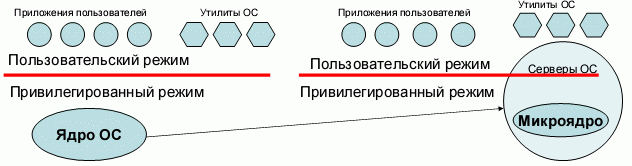
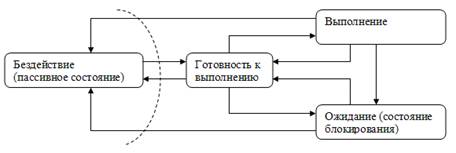
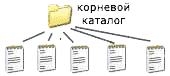
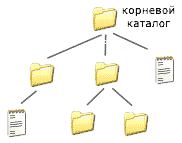
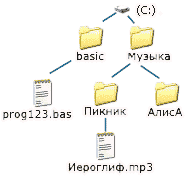
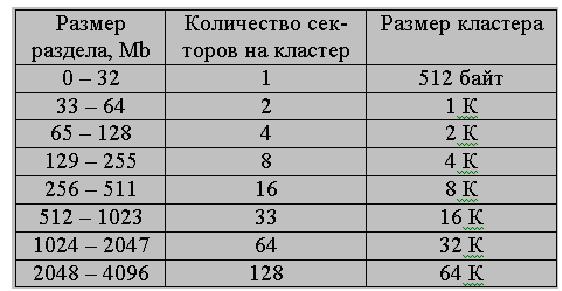 На
рисунке представлена структура тома
FAT.
На
рисунке представлена структура тома
FAT.

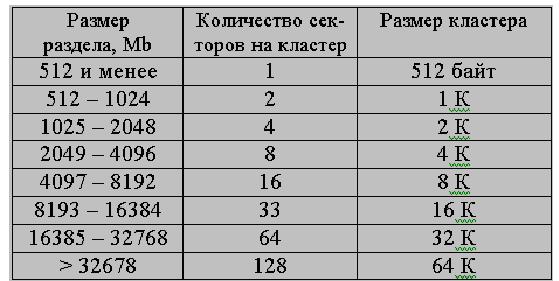 Форматирование
тома для использования файловой
системы NTFS приводит к созданию
нескольких системных файлов и главной
таблицы файлов (Master File Table, MFT). MFT
содержит информацию обо всех файлах
и папках, имеющихся на томе NTFS.
Основную информацию о томе
NTFS содержит загрузочный сектор
раздела (Partition Boot Sector), который
начинается с сектора 0 и может иметь
длину до 16 секторов. Он состоит из
двух структур:
- Блока параметров
BIOS. Эта структура содержит информацию
о строении тома и структурах файловой
системы.
- Кода, который описывает,
как найти и загрузить файлы для любой
из загружаемых операционных систем.
Рисунок иллюстрирует строение
тома NTFS после завершения форматирования.
Форматирование
тома для использования файловой
системы NTFS приводит к созданию
нескольких системных файлов и главной
таблицы файлов (Master File Table, MFT). MFT
содержит информацию обо всех файлах
и папках, имеющихся на томе NTFS.
Основную информацию о томе
NTFS содержит загрузочный сектор
раздела (Partition Boot Sector), который
начинается с сектора 0 и может иметь
длину до 16 секторов. Он состоит из
двух структур:
- Блока параметров
BIOS. Эта структура содержит информацию
о строении тома и структурах файловой
системы.
- Кода, который описывает,
как найти и загрузить файлы для любой
из загружаемых операционных систем.
Рисунок иллюстрирует строение
тома NTFS после завершения форматирования.
